Dịch vụ chỉnh sửa PDF trực tuyến rất được yêu thích bởi sự tiện lợi khi sử dụng không phải cài đặt phần mềm, chưa kể miễn phí và hỗ trợ tiếng Việt nữa. Sejda là một trong số đó mà TNS xin giới thiệu đến bạn đọc.
Sejda là gì?
Bạn cần chuyển đổi, chỉnh sửa tập tin PDF trực tuyến, Sejda là sự lựa chọn mới dành cho bạn mà TNS muốn giới thiệu trong bài viết.

Sejda hỗ trợ chỉnh sửa trực tuyến hay trên desktop thông qua phần mềm. Với phiên bản trực tuyến, các công cụ chỉnh sửa phân theo từng nhóm cụ thể sau.
– POPULAR: Các công cụ chỉnh sửa phổ biến
- PDF Editor: Thêm trang, nội dung (hình ảnh, văn bản, hình vẽ,…) vào PDF.
- Compress: Giảm bớt dung lượng cho PDF.
- Delete Pages: Xóa bớt trang dư thừa.
- Merge: Nối, thêm trang vào PDF.
- Split: Tách, tạo tập tin PDF mới.
- Extract Pages: Trích xuất từng trang hay tất cả các trang trong tài liệu PDF.
– MERGE: Cá tính năng nâng cao khi nối trang.
- Alternate & Mix: Nối và trộn các trang PDF chẵn và lẻ.
- Merge: Tạo tệp PDF mới tạo thành từ hình ảnh và PDF.
– SPLIT: Gồm các công cụ nâng cao khi chia trang.
- Extract Pages: Tạo tài liệu PDF mới từ các trang của file.
- Split By Pages: Chia các phạm vi trang cụ thể hoặc trích xuất các trang thành một tài liệu riêng.
- Split By Bookmarks: Trích xuất chương để tách tài liệu dựa trên dấu trang trong mục lục.
- Split In Half: Chia bản scan thành hai bản khác nhau, A3 thành hai bản A4 hoặc A4 thành hai bản A5.
- Split By Size: Tạo PDF kích thước nhỏ hơn với kích thước thiết lập cụ thể.
- Split By Text: Trích xuất các tài liệu riêng biệt khi văn bản cụ thể thay đổi từ trang này sang trang.
– EDIT & SIGN: Gồm công cụ chỉnh sửa và thêm chữ ký.
- PDF Editor: Chỉnh sửa PDF.
- Fill & Sign: Thêm biểu mẫu và chữ ký.
– COMPRESS: Chỉ gồm một công cụ.
- Compress: Giảm kích thước tập tin PDF.

– SECURITY: Bao gồm các công cụ bảo vệ.
- Protect: Bảo vệ tệp bằng mật mã và quyền truy cập.
- Unlock: Xóa giới hạn và mật mã khỏi tệp PDF:
- Watermark: Thêm watermark hoặc hình ảnh vào tài liệu PDF.
- Flatten: Ngăn chặn chỉnh sửa trên PDF.
– CONVERT FROM PDF: Tạo một file định dạng khác được chuyển đổi từ PDF.
- PDF To Excel: Chuyển đổi PDF sang Excel hoặc CSV.
- PDF To JPG: Chuyển đổi PDF sang JPG, PNG hoặc TIFF.
- PDF To Text: Trích xuất văn bản từ PDF. Sao chép tất cả văn bản từ tài liệu PDF và trích xuất nó thành một tệp văn bản riêng.
- PDF To Word: Chuyển đổi PDF sang Word.
– CONVERT TO PDF: Tạo PDF từ các định dạng hỗ trợ.
- JPG To PDF: Chuyển đổi hình ảnh JPG sang PDF.
- HTML To PDF: Chuyển đổi trang web hoặc tệp HTML sang tài liệu PDF.
- Word To PDF: Tạo một tài liệu PDF từ Microsoft Word (*.docx).
– OTHERS: Các công cụ chỉnh sửa khác.
- Bates Numbering: Đóng số trang nhiều tệp cùng lúc.
- Crop: Cắt lề, thay đổi kích thước trang PDF.
- Delete Pages: Xóa trang khỏi tài liệu PDF.
- Grayscale: Chuyển đổi văn bản và hình ảnh PDF thành grayscale, xuất PDF để in đen trắng hoặc in offset.
- Header & Footer: Đặt số trang hoặc nhãn văn bản cho tệp PDF
- N-Up: In nhiều trang trên mỗi tờ giấy.
- OCR: Trích văn bản trong PDF.
- Organize: Sắp xếp các trang PDF.
- Repair: Khôi phục dữ liệu từ tài liệu PDF bị hỏng.
- Resize: Thay đổi kích thước file.
- Rotate: Xoay trang PDF.
Cách sử dụng Sejda PDF editor
Bạn truy cập vào trang chủ, bấm vào công cụ chỉnh sửa muốn sử dụng. Sau đó, bạn chọn file tải lên với nhiều cách thức.
- Kéo thả.
- Bấm Upload PDF file.
- Chọn PDF trên Dropbox, OneDrive, Google Drive.
- Sử dụng PDF trên web thông qua URL.
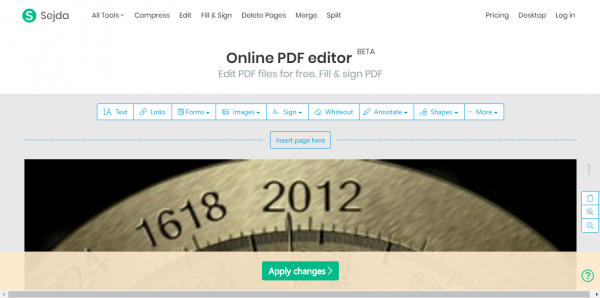
Những file PDF tải lên sẽ xóa sau 2 giờ và dung lượng tải lên tối đa là 50 MB hoặc 200 trang. Khi bạn chỉnh sửa xong, bấm Apply Changes > tải về hay lưu vào dịch vụ đám mây. Sejda hỗ trợ tối đa công cụ chỉnh sửa miễn phí trong mỗi giờ.
